wordで文書作成していると、行間が自由にならず困るじゃないですか。
ちょっと文字を大きくしたら、行間隔が大きく空きすぎてしまう、ってことがあるのですよ。(うんうんとうなずく方多数だと思う)
実際に説明してみようと思うと長くなるんだけど、一応「マイクロソフト認定トレーナー」だから、考察しつつ記録として残しておこうと思った次第。
そもそも行間(行送り)とは?
行間を考える上で、目印がないとわからないので、「グリッド線」を表示します。
[表示]タブから、「グリッド線」にチェックを入れると、グリッド線が表示されます。

こんな感じになります。
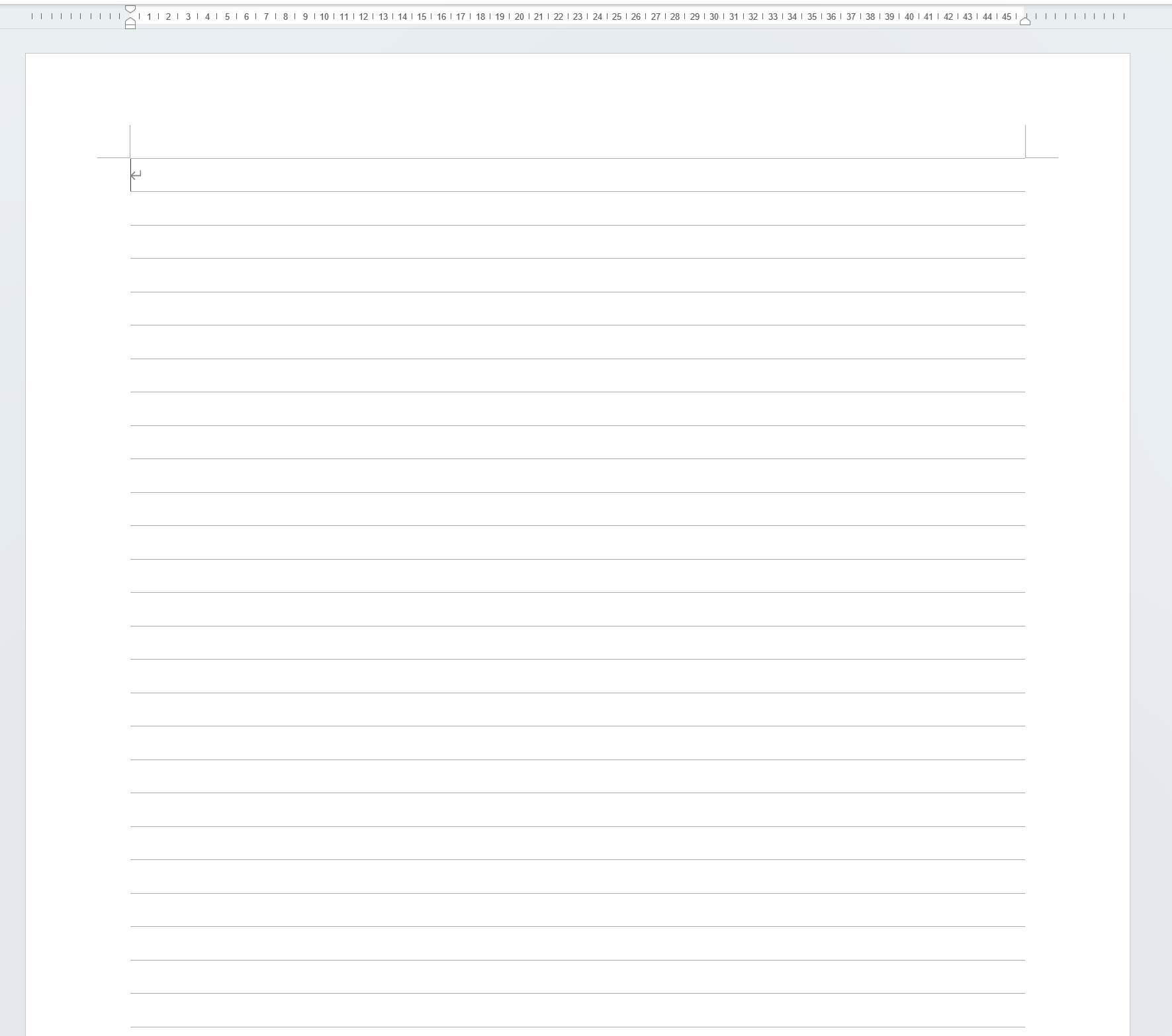
で、初期値の状態で行の高さがいくつなのかを確認するのが「ページ設定」ダイアログ。
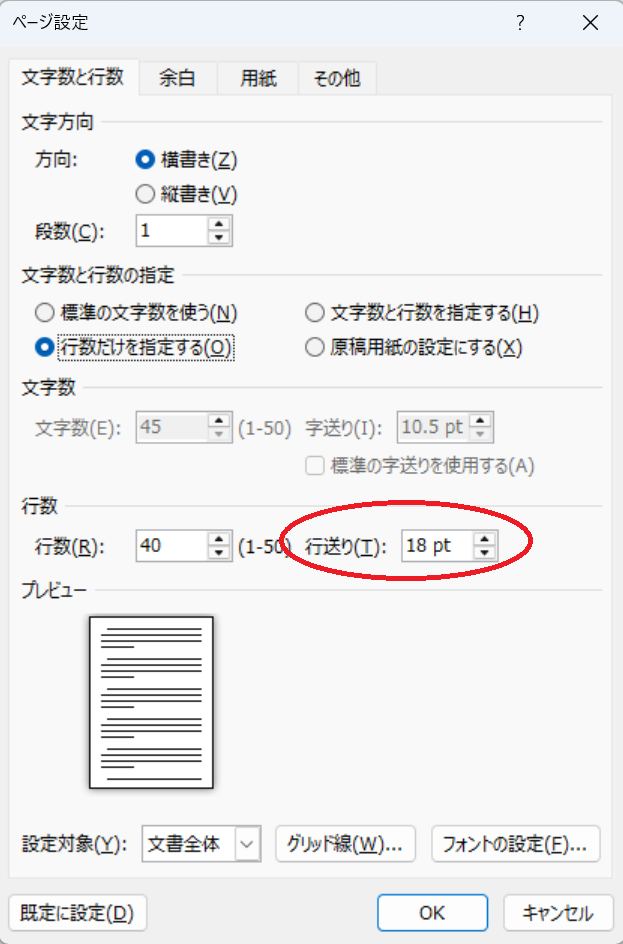
ここの「行送り」が18ptになっているので、1行の高さは18ptということ。
18ptの行の中に、10.5ptの文字が配置されているので、こんな感じ。
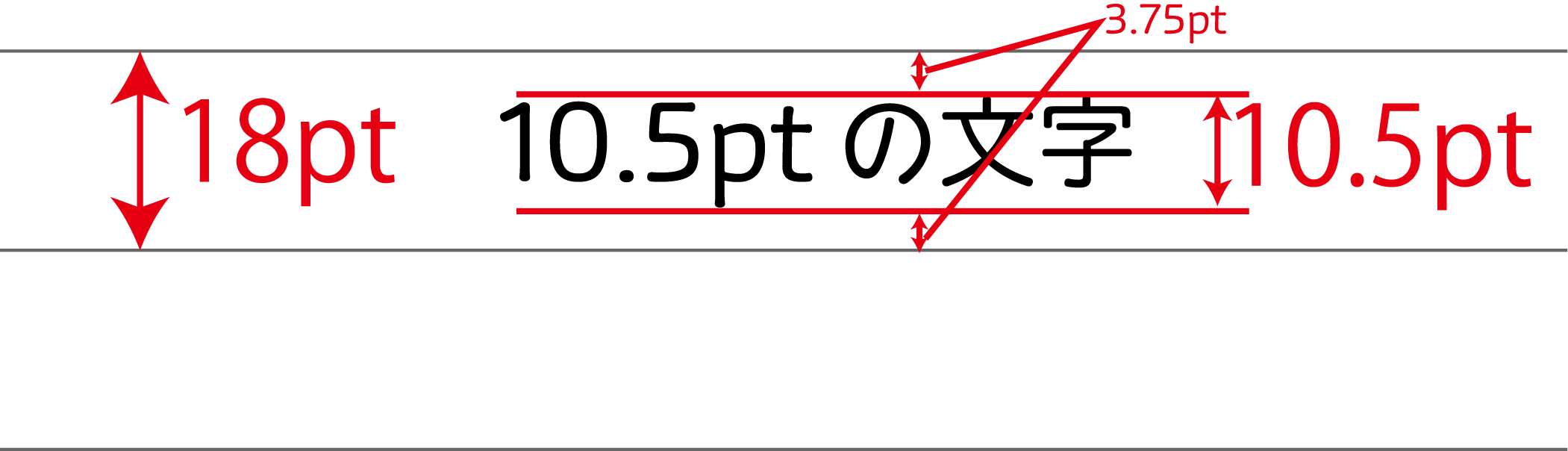
実際に文字を配置してみるとこう。
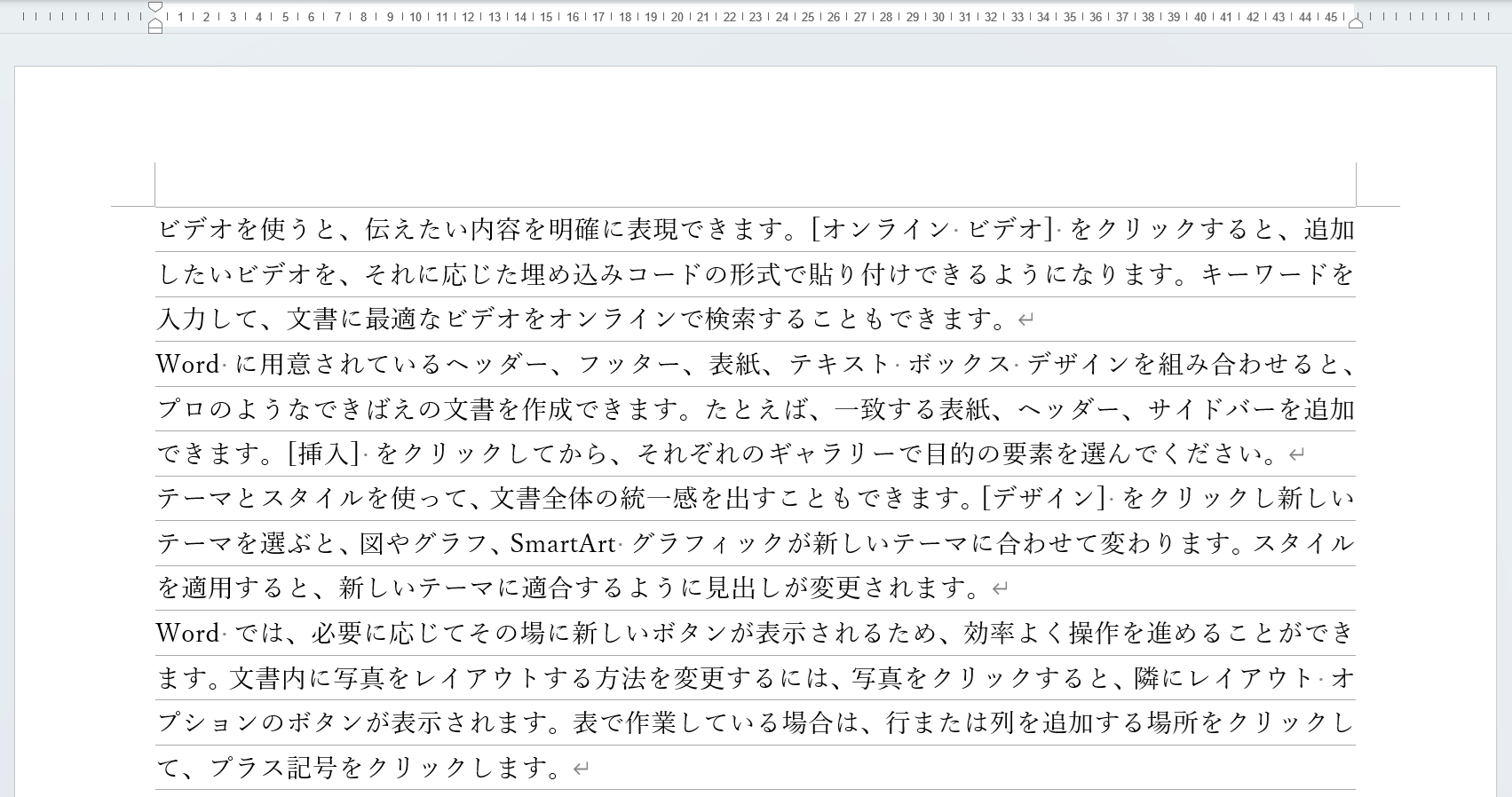
グリッドの中に文字が配置されました。ここまでは誰もが納得だと思う。
文字サイズを変更すると、、、、
ここから本題。文字サイズを変更してみる。11ptにした途端、グリッド2行分の行の高さに。
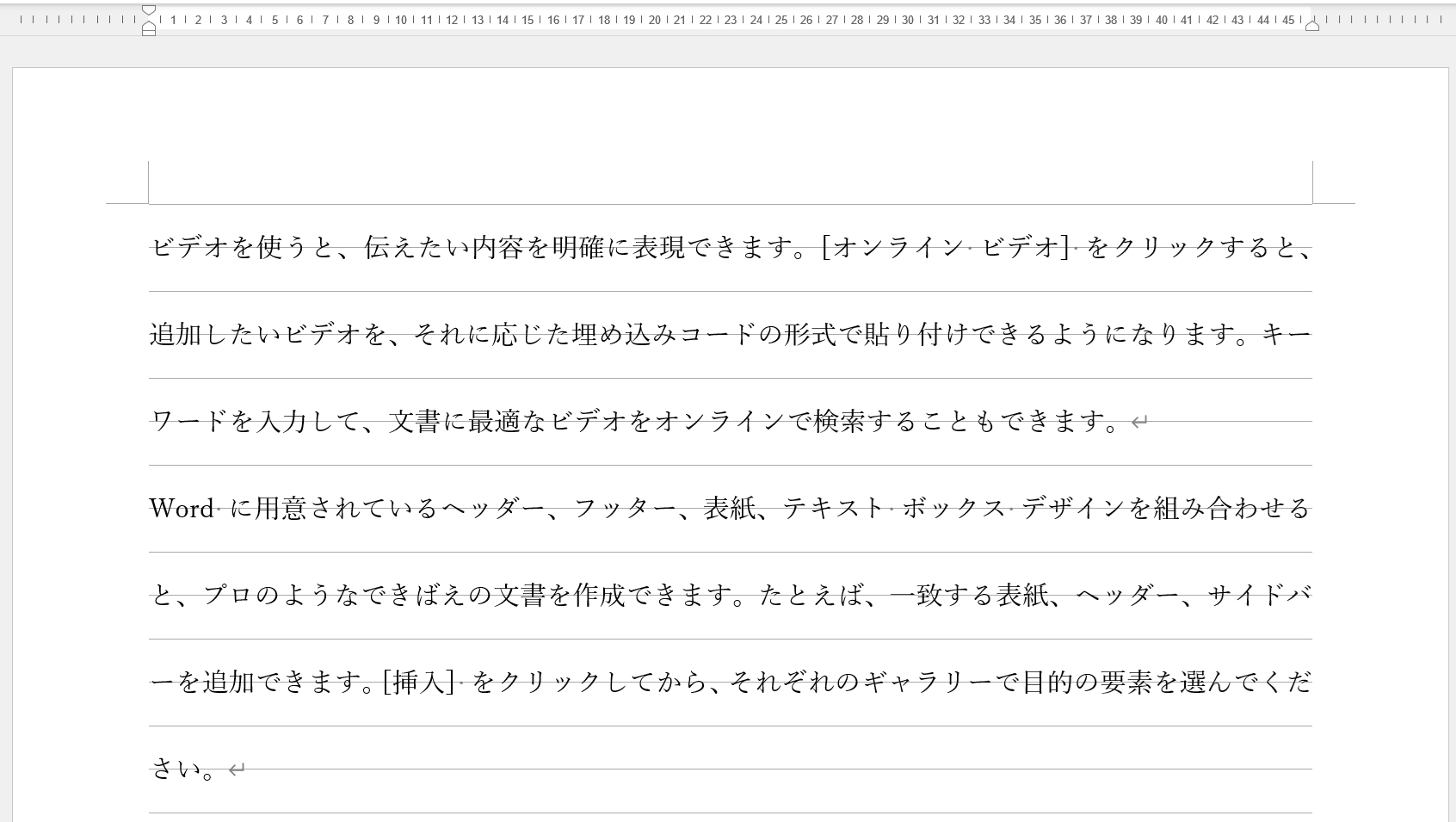
こいつの原因は、「段落」のダイアログにいる、こいつのせい。「1ページの行数を指定時に文字を行グリッド線に合わせる」という項目にチェックが入っているので、18ptより行の高さが高くなった瞬間に、2行分の行間となる。
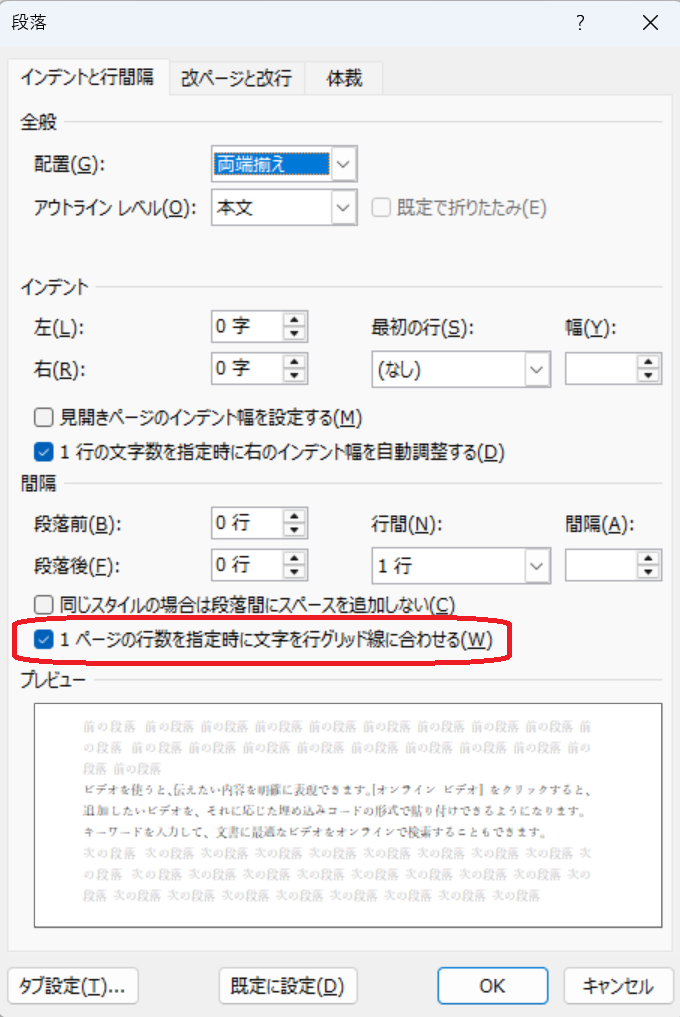
こいつのチェックを外してやると、グリッドを無視して文字が配置されるので、まぁまぁ気持ちよい配置になる。(グリッドの上に文字があったりして気持ち悪いけど)
でも、注意しないといけないのが、「選択している段落」に対してこの機能が無効になること。他の段落も選択してやらないと、部分的にしか機能を無効にできないので注意。
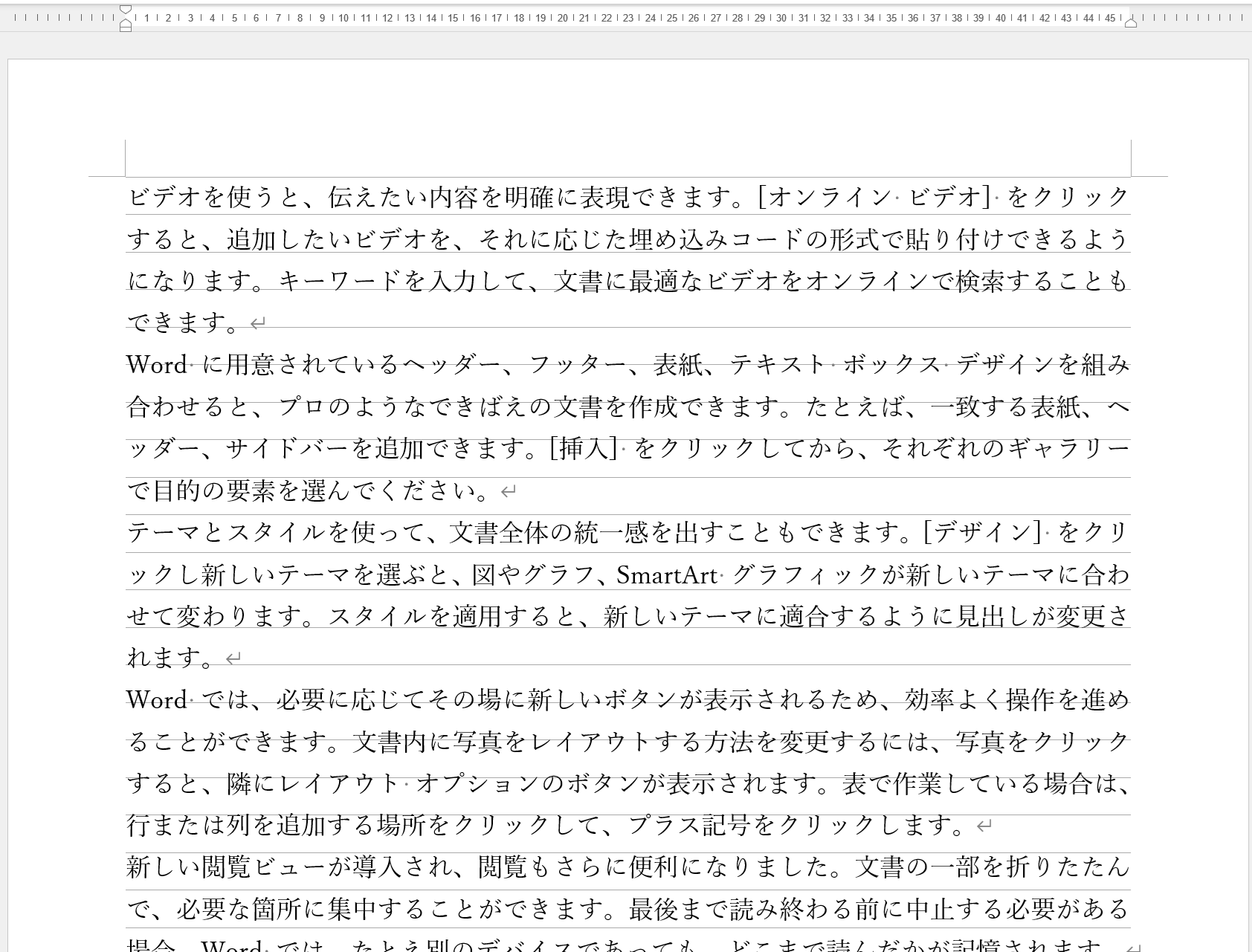
さらに行間の話
文字サイズを大きくすると、文字の上下にスキマを取りつつ文字が大きくなっていく。(これも皆納得だと思う)
でも気に入らないんだよね。スキマが空き過ぎちゃって、ちょっと詰めたいとか、もう少し広げたいとかそんなときに使えるのが、段落ダイアログにある、「行間」の機能。
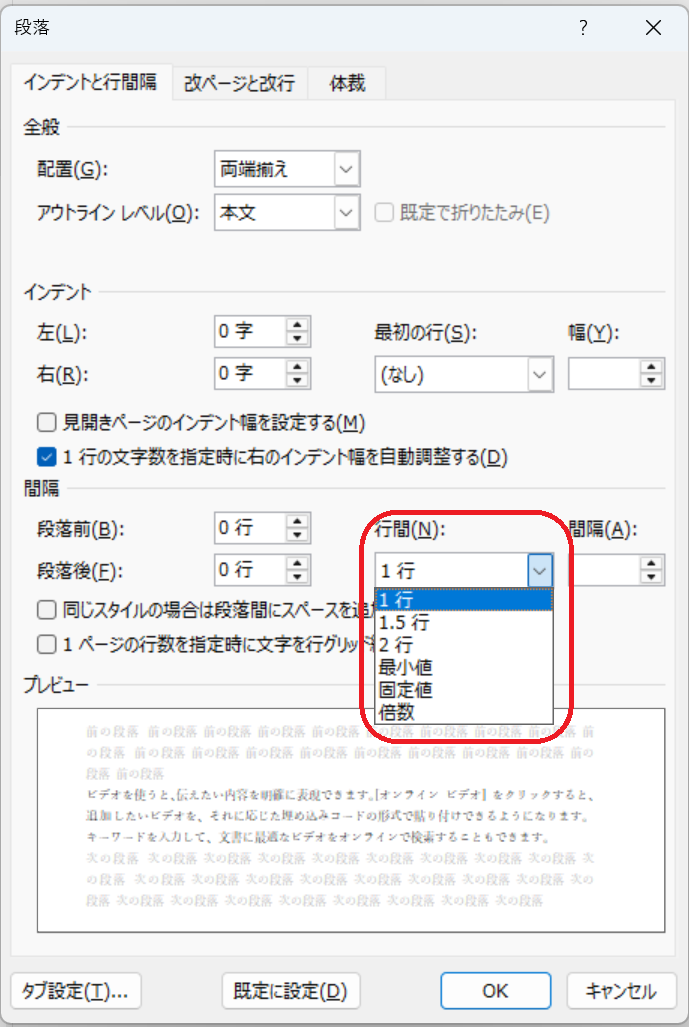
「1行」はデフォルト値。文字サイズに合わせて行の高さを自動調整してくれます。(だから好みのスキマにならない)「1.5行」・「2行」も1行に対しての1.5倍・2倍だから、たくさんあけたいときはいいのだけど、大抵が「スキマが広いから詰めたい」ことが多いでしょう。
「固定値」を活用
段落の行の高さを自由に操りたいときは、ここの「固定値」を活用します。行の高さを何ポイントにするか、というのを指定できる機能です。
例えば、文字の大きさが20ptで、スキマなくピッタリくっつけたい場合は、「固定値」の「20pt」としてやると、ピッタリくっついているように見えます。でも、一部の文字が欠けているような気がします。気のせいではなく、一部欠けます。(赤丸部分)
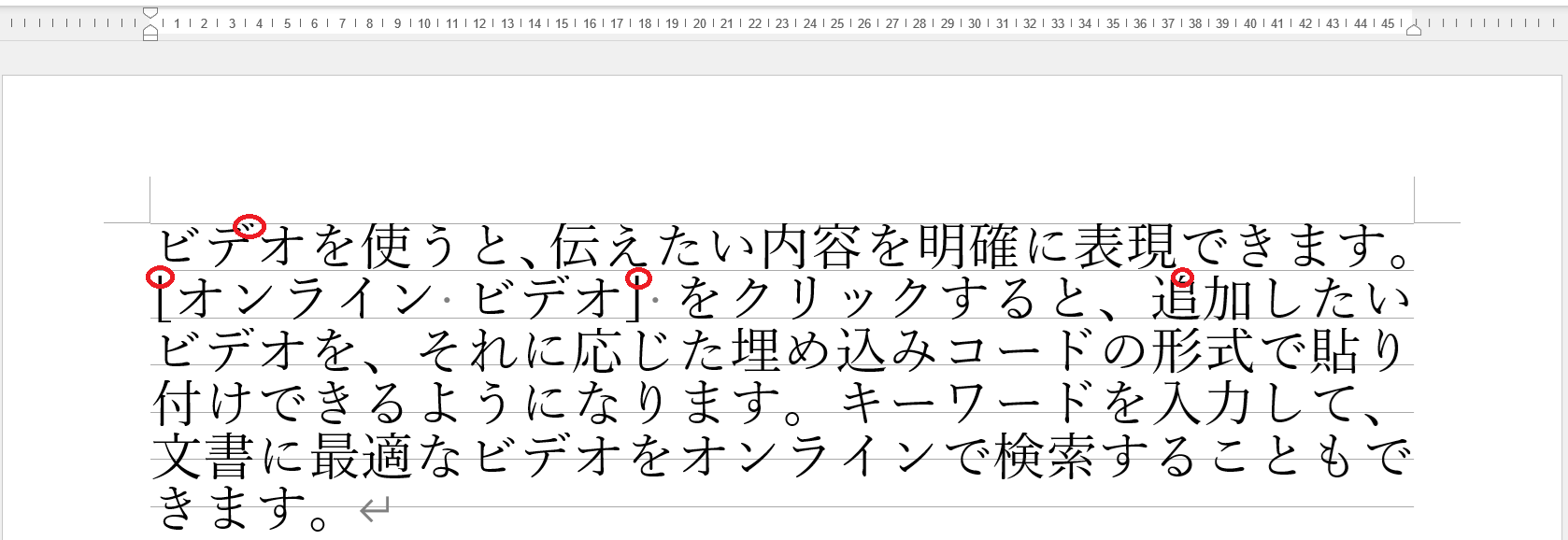
拡大するとよく分かる。[オンラインビデオ]のカッコの上が見えていないですね。「ビデオ」のデの濁点が欠けてしまっているのもわかりますか?
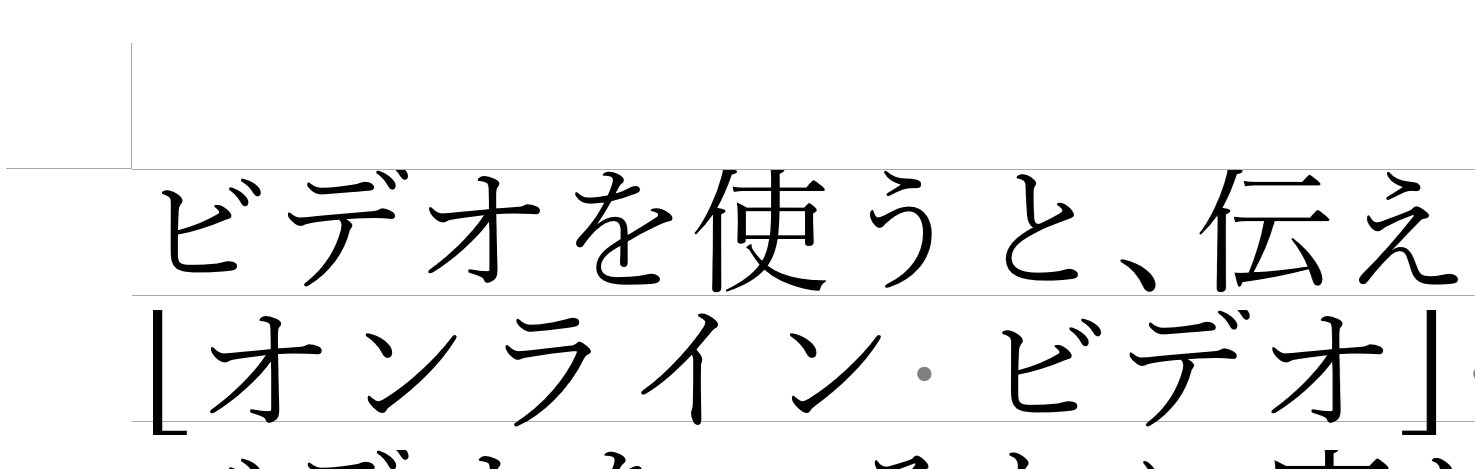
これは、行の中の文字の配置(上下方向)が「下揃え」(正しくは英字下揃え)になっているから。行単位で選択するとわかりやすいのだけど、下にスキマがあいているのが分かると思う。
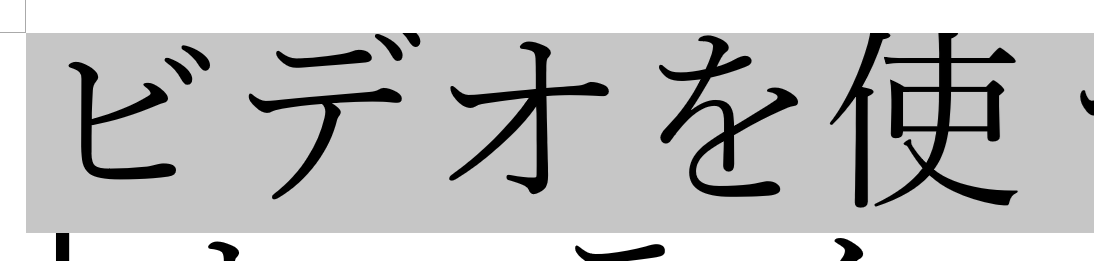
全く同じ設定で英文にしてみると、文字の欠けは発生しない。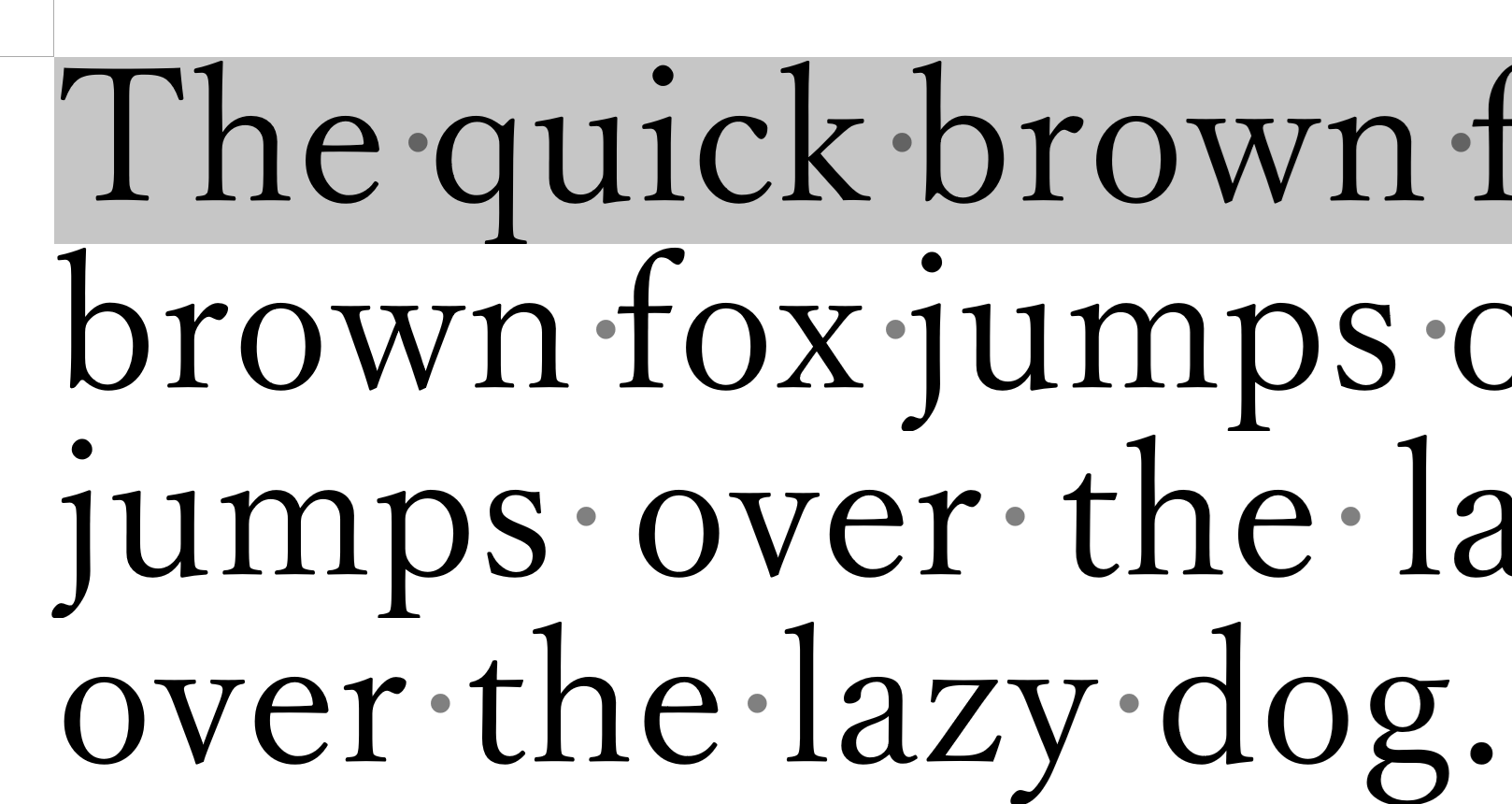
よくwebの講座とかでも話をするのだけど、これは英語圏のソフトウェアを無理矢理日本語環境に持ってきたせい。恐らく「ベースライン」が悪さをしているのではないかと。
日本語は、ベースラインという考え方がないので、指定の文字サイズのままベースラインの上に文字を載せてしまうため、文字の上部が欠ける、ということが発生するのだと思います。(確かブラウザで表示する文字の扱いがそんな仕様だったはず)

先ほどの行間の説明で使った画像を拡大して、ベースライン(黄色線)を引いてみると一目瞭然で、アルファベットはベースラインの下に入り込む文字があるので、文字自体が20ポイントで、行の高さが20ptだった場合には文字が全部見えるのだけど、日本語はベースライン分上にずれているので、文字の上部が欠ける、ということが発生するのだと思います。(ベースラインのせい、という仮説が正しければ)
よって、固定値にするだけでは一部不完全で、段落ダイアログの中にある、「体裁」タブ内、「文字配置」(行の上下方向の文字揃え)を「中央揃え」にしてやると、文字が欠けずに表示されるようになりました。
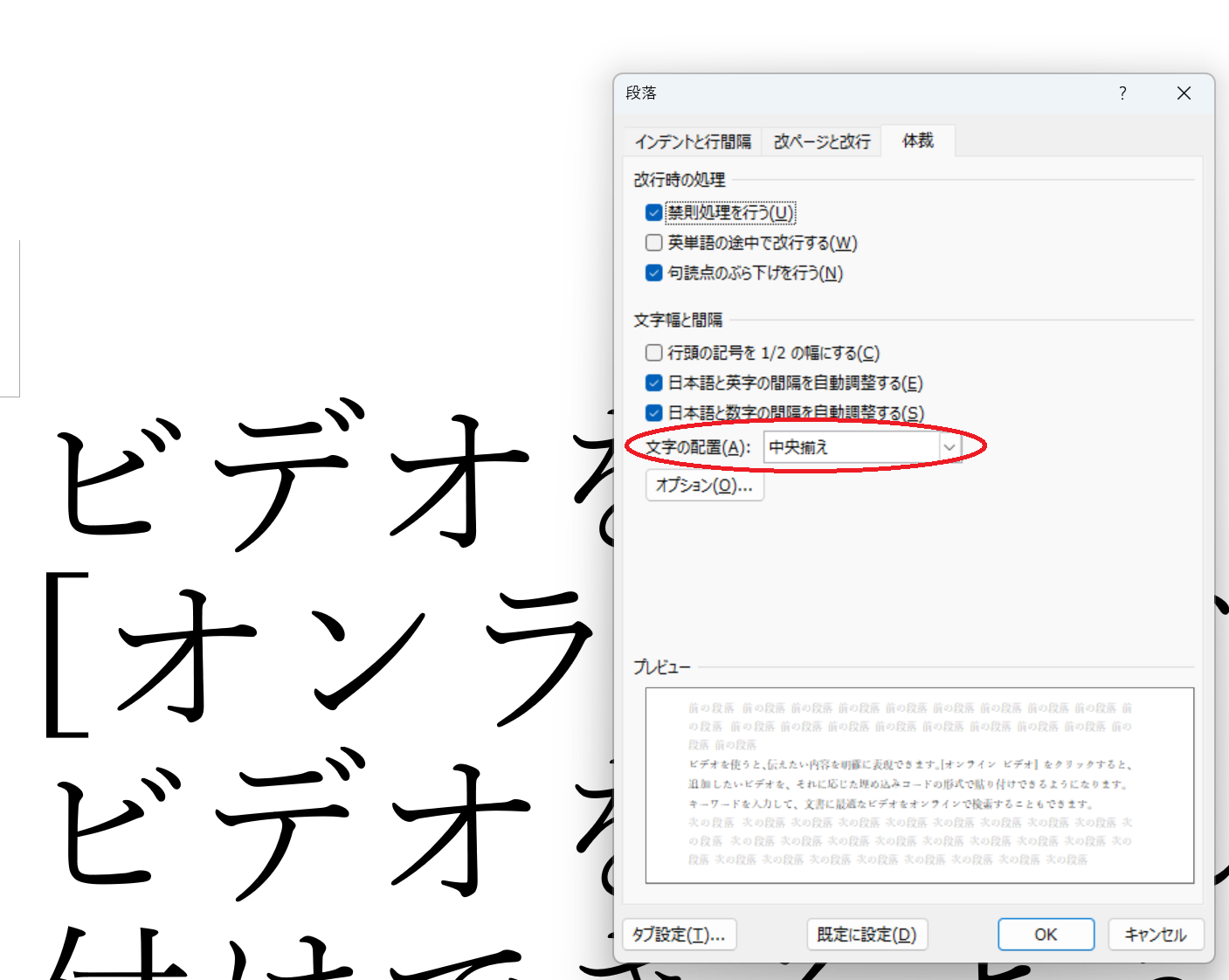
毎回この設定をするのが面倒くさい方へ
グリッドに合わせる設定が邪魔なんですよね。毎回外すのは面倒くさいので、外した状態をデフォルトにしちゃいます。
いくつかやり方はあるのですが、スタイルの「標準」を変更するのが一番早いかと。
「ホーム」タブにある「スタイル」のグループにいる「標準」を右クリック→変更を選択。
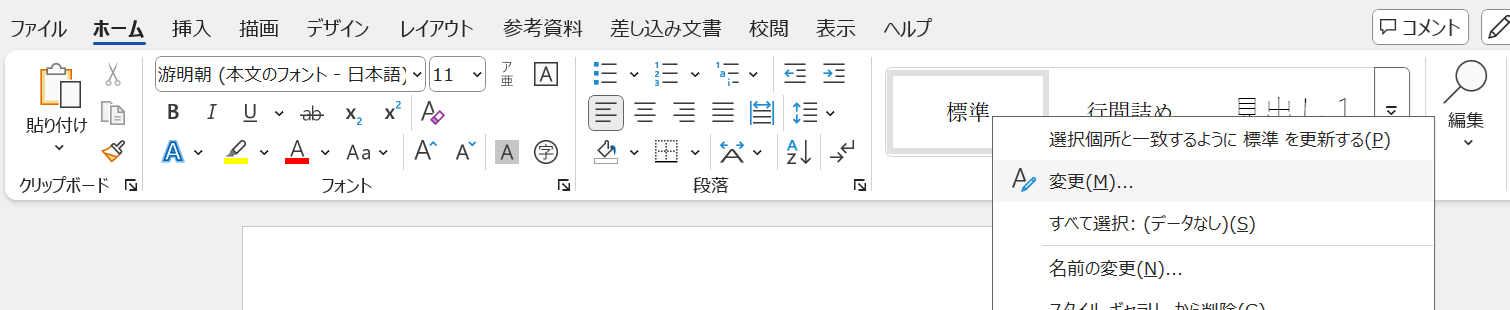
画面左下、「書式」の「段落」をクリック。

「1ページの行数を・・・・」のチェックを外す。(行間が倍数1.08になってたり、段落後が8ptになっていたり、配置が左揃えになっていたりしたら、ついでに以下の画面のように設定しちゃいましょう)
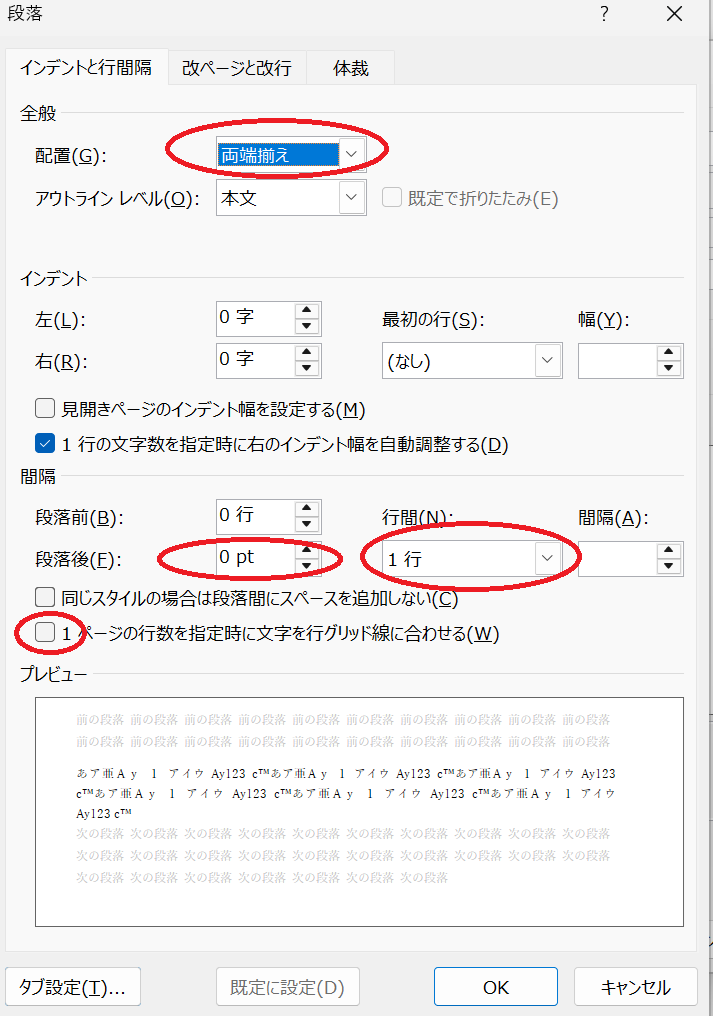
OKで閉じます。
で、最後。超重要。さっきの「スタイルの変更」の画面に戻るので、「このテンプレートを使用した新規文書」を選んでから、OKで閉じます。「このテンプレートを使用した新規文書」を選ぶことで、次回以降新規作成した文書は同じ設定で作れるようになります。
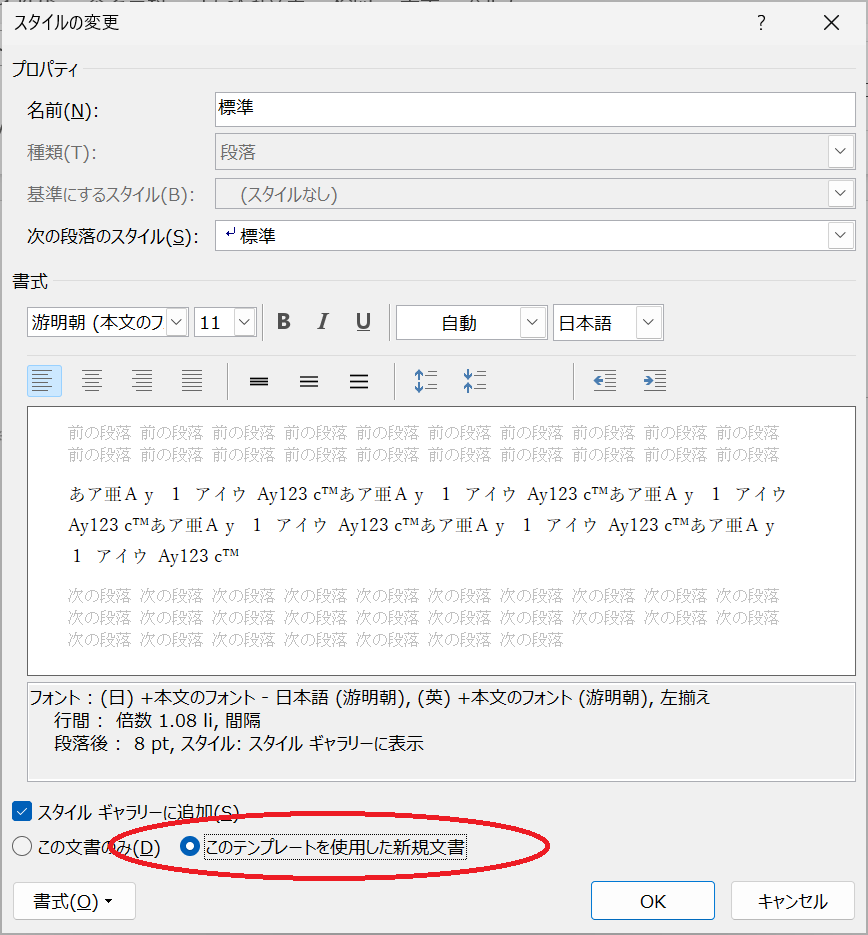
なんだかんだ、今日一日行間について研究してしまいました。
おしまい。
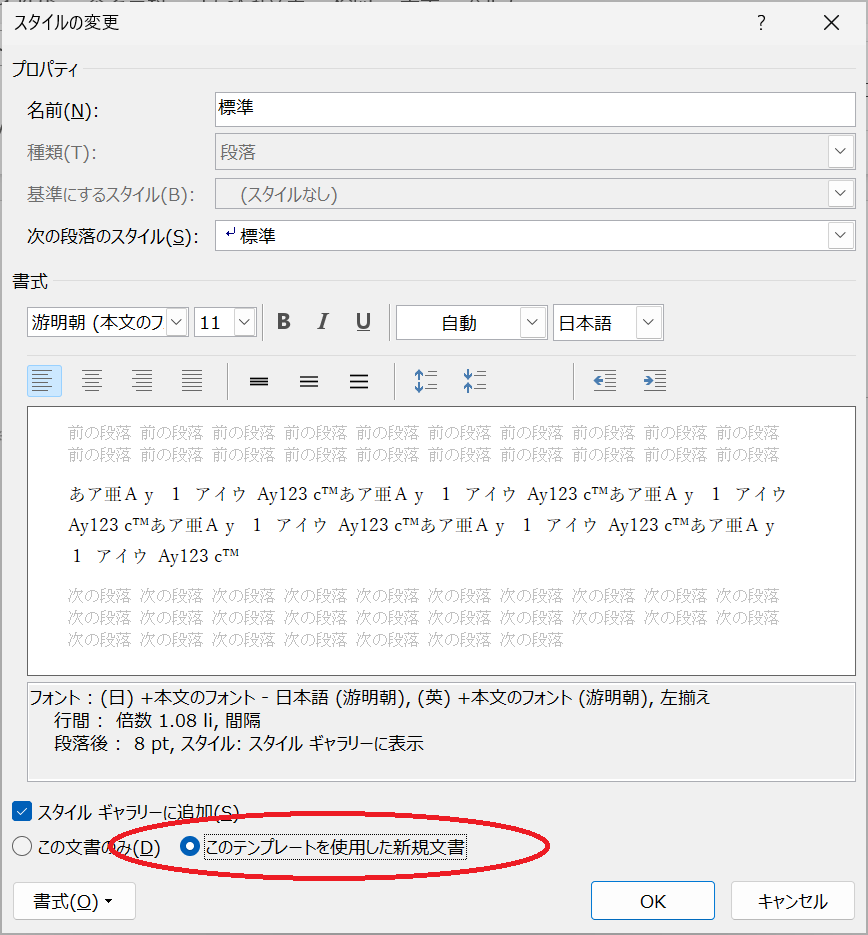
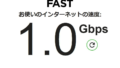
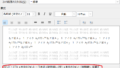
コメント